最近笔者在研究php.ini的一些配置文件对比,方便我们升级php的版本。就找到了这个工具,经测试确实不错,同步托拉,不同地方蓝色标注,方便修过与对比。下面错新站长站小编就为大家介绍下具体的方法:
有时候电脑上有两个疑似文件或文件夹一样的时候,你是否还在手动去检查哪里有不同的地方?如果文件内容或者文件夹内容比较少,手动检查还好办,不然,那就是一个能累坏人的活了。现在,你不用再手动去进行检查了,UltraCompare这个软件可以帮到你。
UltraCompare Professional 是一款文件内容比较工具。可进行文本模式,文件夹模式以及二进制模式的比较,并且可以对比较的文件进行合并,同步等操作,支持撤消操作。拥有书签与收藏夹功能,可以设置过滤,的确是一款比较出色的文件比较程序。你可以用它来比较两个文本文件的不同,也可以比较以二进制的模式比较两个exe文件的不同,还可以用它来比较两个文件夹及其子文件夹内文件的不同。UltraCompare Professional 包括简版的一切功能。
UltraCompare 是一个 32 位比较应用程序可以运行于 Windows 95/98/Me/NT/2000/2003 和 XP 系统。
UltraCompare Professional 功能
1、文本比较
2、快速二进制比较
3、智慧二进制比较
4、文件夹比较
5、合并
6、打印
7、文件管理
8、显示
9、其它
10、UltraCompare 简版
下面举两个例子来简单说明一下文本比较和文件夹比较两个功能。
文本比较:
1、首先在模式菜单选择“文本模式”,如果之前没设置过的话,默认就是文本模式比较:

2、依次选择打开需要比较的两个文本文件:
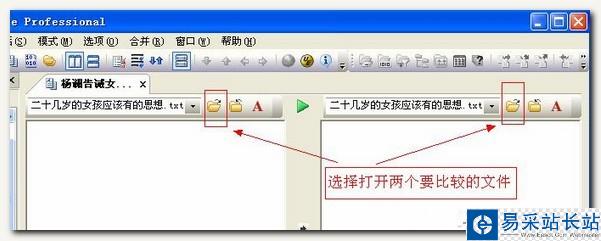
3、点击三角形图标开始进行比较:
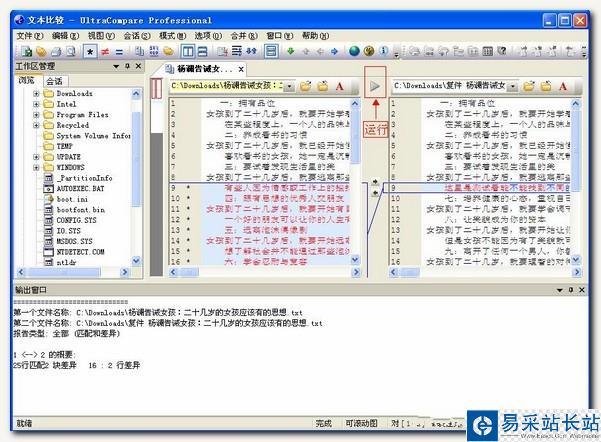
4、对比较得出的结果进行处理:
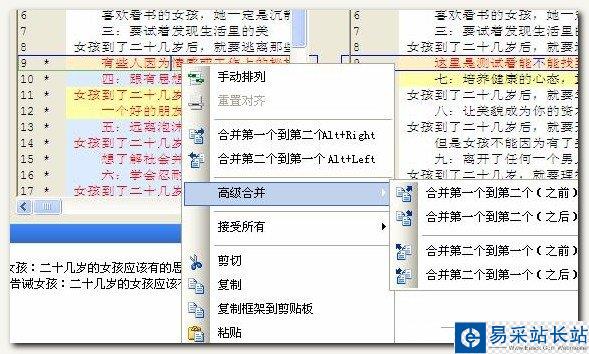
文件夹比较:
1、在模式菜单下选择“文件夹模式”:

2、依次选择要比较的文件夹:
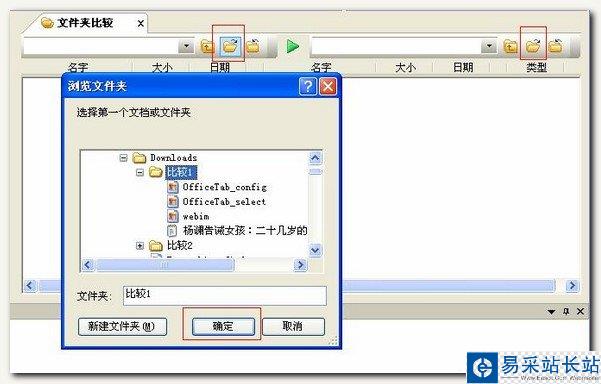
3、点击三角形按钮开始进行比较:
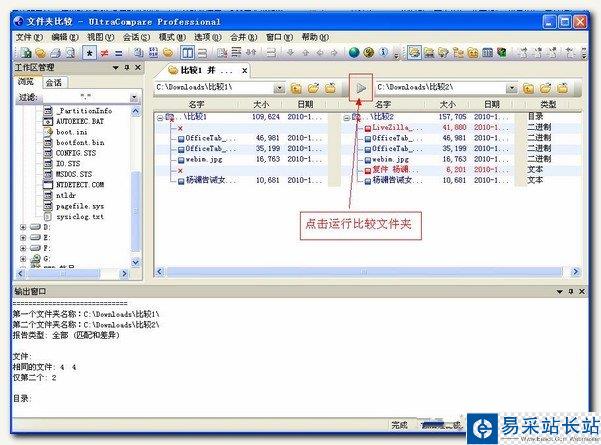
4、对比较得出的结果进行处理:
新闻热点
疑难解答
图片精选